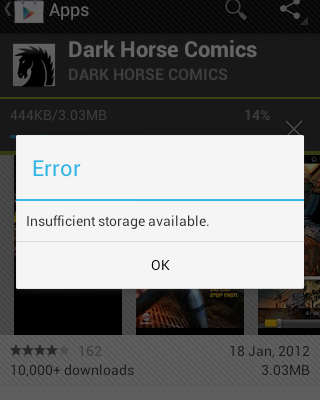Czy w Twoim telefonie z systemem Android zabrakło miejsca i w związku z tym pojawia się komunikat o błędzieNiewystarczająca ilość dostępnej pamięci masowej za każdym razem, gdy próbujesz pobrać lub zaktualizować aplikację ze Sklepu Google Play? Ten problem jest z pewnością spowodowany w telefonach z systemem Android z małą ilością pamięci wewnętrznej, a nawet w urządzeniach takich jak Samsung Galaxy Note z 16 GB wbudowanej pamięci, ale podzielonej na partycje, co oznacza, że tylko niewielka część tego miejsca jest przeznaczona na „Pamięć systemową”, podczas gdy pozostałe miejsce jest przeznaczone na dane, określane jako „Pamięć USB”. Jak być może wiesz, domyślnie kilka aplikacji Androida jest instalowanych w pamięci systemu/telefonu, co ostatecznie skutkuje mało pamięci wewnętrznej, niezależnie od tego, ile miejsca jest na wewnętrznej karcie SD.
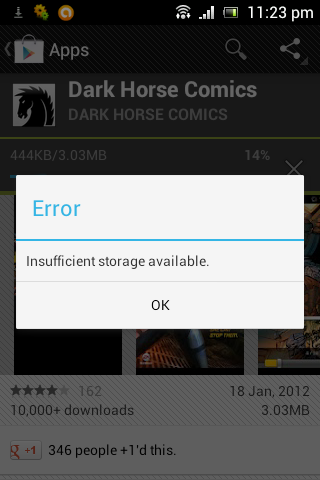
Istnieją różne sposoby na zwiększenie przestrzeni wewnętrznej w systemie Android, ale zależy to od Twojego urządzenia. Niektóre z metod są wymienione poniżej, użyj tej, która działa najlepiej dla Ciebie.
1. Usuwanie plików dziennika (Najłatwiejsze i zalecane)
Otwórz dialer telefoniczny, wybierz *#9900# i wybierz drugą opcję „Usuń dumpstate/logcat„w wyświetlonym menu. Wybierz ok dla 'Usuń zrzut’ i naciśnij exit. Przywróci to mnóstwo miejsca w pamięci masowej, usuwając wszystkie pliki dziennika w pamięci urządzenia. Nie wymaga też roota. Na przykład, jesteśmy w stanie przywrócić 500 MB pamięci systemowej w Galaxy Note.
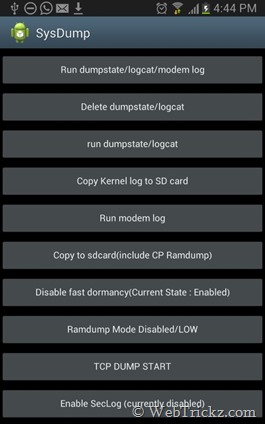
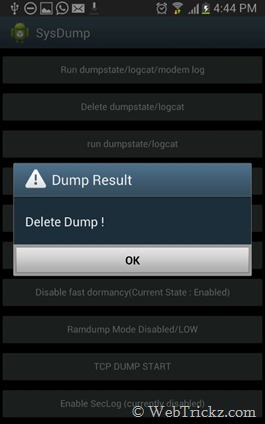
2. Przenoszenie aplikacji na nośnik USB lub zewnętrzną kartę SD
Jest to jeden z najskuteczniejszych sposobów na zwolnienie pamięci masowej systemu. Większość aplikacji można ręcznie przenieść z pamięci telefonu do pamięci wewnętrznej za pomocą wbudowanej funkcji „Przenieś się na nośnik USBOpcja ” w menu Zarządzaj aplikacjami. Jeśli ta opcja nie jest dostępna, użyj aplikacji innej firmy, np Aplikacja 2 SD aby wsadowo przenieść aplikacje. Jeśli telefon jest zrootowany, to Link2SD to znacznie lepsza aplikacja z rozszerzoną funkcjonalnością i możliwością przenoszenia także aplikacji użytkownika, których nie można usunąć.
3. Wyczyść pamięć podręczną i dane aplikacji
Wejdź do Menu > Ustawienia > Aplikacje > Zarządzaj aplikacjami > Menu > Sortuj według rozmiaru. Następnie otwórz aplikacje o największym zużyciu pamięci i wyczyść pamięć podręczną lub W razie potrzeby wyczyść dane. (Uwaga: Wyczyszczenie danych spowoduje usunięcie ustawień i danych aplikacji). Menedżery plików, Przeglądarka, Twitter, Gmail, Muzyka Google Play, Wyszukiwarka Google, Facebook, Messenger, Dropbox, Soundcloud, itp. to niektóre z aplikacji zajmujących dużo miejsca w pamięci.
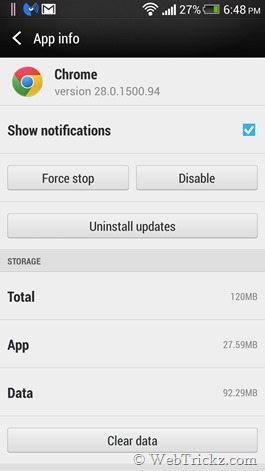
4. Wyczyść wszystkie zbuforowane dane aplikacji naraz (w systemie Android 4.2)
Android 4.2 Jelly Bean ma przydatną opcję, która pozwala usunąć dane z pamięci podręcznej wszystkich aplikacji naraz. Wcześniej też było to możliwe, ale trzeba było ręcznie czyścić pamięć podręczną każdej aplikacji, co było żmudnym zadaniem. Aby wyczyścić pamięć podręczną, Przejdź do Ustawień i otwórz Przechowywanie. Następnie stuknij w opcję „Dane w pamięci podręcznej” i wybierz ok. Zaletą tej metody jest to, że można zobaczyć całkowity rozmiar danych w pamięci podręcznej przed ich usunięciem, dlatego decyzja o ich wyczyszczeniu należy do Ciebie.
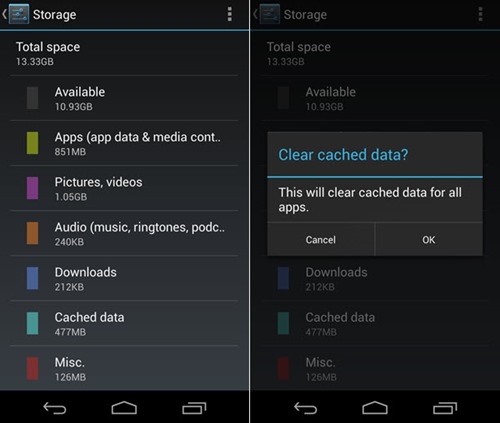
5. Zmień domyślną lokalizację instalacji wszystkich aplikacji na kartę SD
Wykonaj procedurę opisaną tutaj (nie próbowałem jej osobiście).
6. Odinstaluj nieużywane aplikacje
Jest to oczywisty sposób na zwolnienie miejsca, co można po prostu zrobić, usuwając wszystkie nieaktywne aplikacje. Zaleca się usunięcie aplikacji zapisanych w pamięci telefonu, a aplikacje bloatware, które są preinstalowane, można usunąć po zrootowaniu telefonu za pomocą programu „Titanium Backup”.
Mam nadzieję, że ten post okazał się przydatny. ��